在论文排版中,页脚设置是一个重要环节,它不仅影响文档的美观度,还直接关系到论文的规范性和专业性,下面详细介绍如何在Word中设置论文的页脚:
1、插入分节符
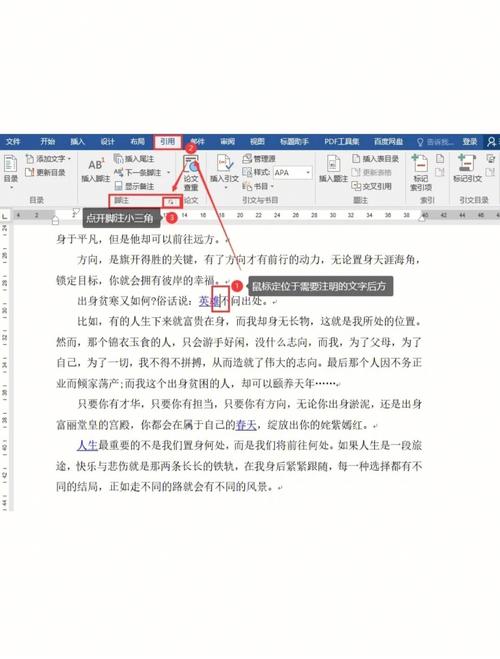
作用:分节符的作用是将文档分成几节,然后分别设置不同的页眉和页脚等格式,例如要设置不同的页面方向、页边距、页眉和页脚,或重新分栏排版等。
操作步骤:在需要分节的位置,点击“布局”选项卡中的“分隔符”,选择“下一页”(或其他合适的分节符类型),这样,从下一页开始将开启新的一节。
2、编辑页脚
进入编辑状态:双击页脚空白处,进入页脚编辑状态。
取消链接到前一节:在编辑状态下,确保页脚与上一节断开链接,可以通过点击“链接到前一节”按钮来实现这一点。
3、设置页码格式
页码格式设置:根据论文要求,选择适当的页码格式,摘要部分可能不需要页码,正文部分可能需要罗马数字页码,而上文归纳部分则需要阿拉伯数字页码。
插入页码:在“设计”选项卡或“插入”选项卡中,点击“页码”,选择适当的位置(如页面底端居中),然后插入页码。
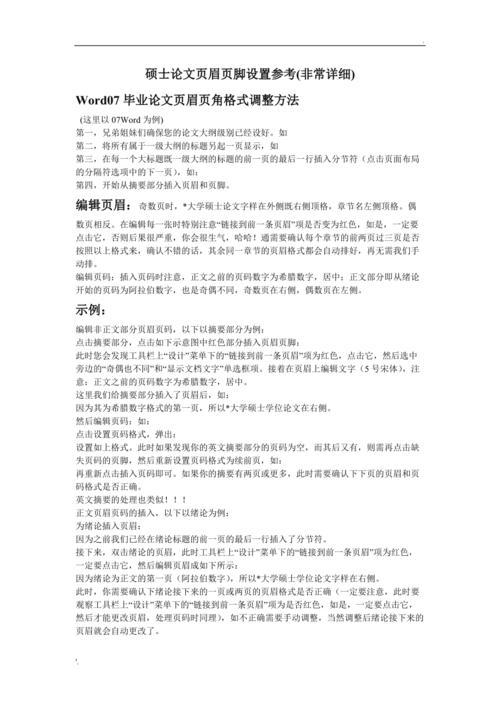
4、奇偶页不同设置
勾选奇偶页不同:在页眉或页脚编辑状态下,勾选“奇偶页不同”选项,这样,可以分别为奇数页和偶数页设置不同的页眉或页脚内容。
编辑奇偶页内容:在奇数页输入页眉或页脚内容,本节其他的奇数页页眉或页脚会同步,偶数页同理。
5、检查和完善
检查链接状态:时刻检查是否取消了“链接到前一节”的状态,以确保各节之间的页眉或页脚互不干扰。
调整格式:根据论文要求,调整页眉或页脚的字体、字号、颜色等格式。
添加横线:如果需要,可以为页眉添加下划线以增强视觉效果。
6、注意事项
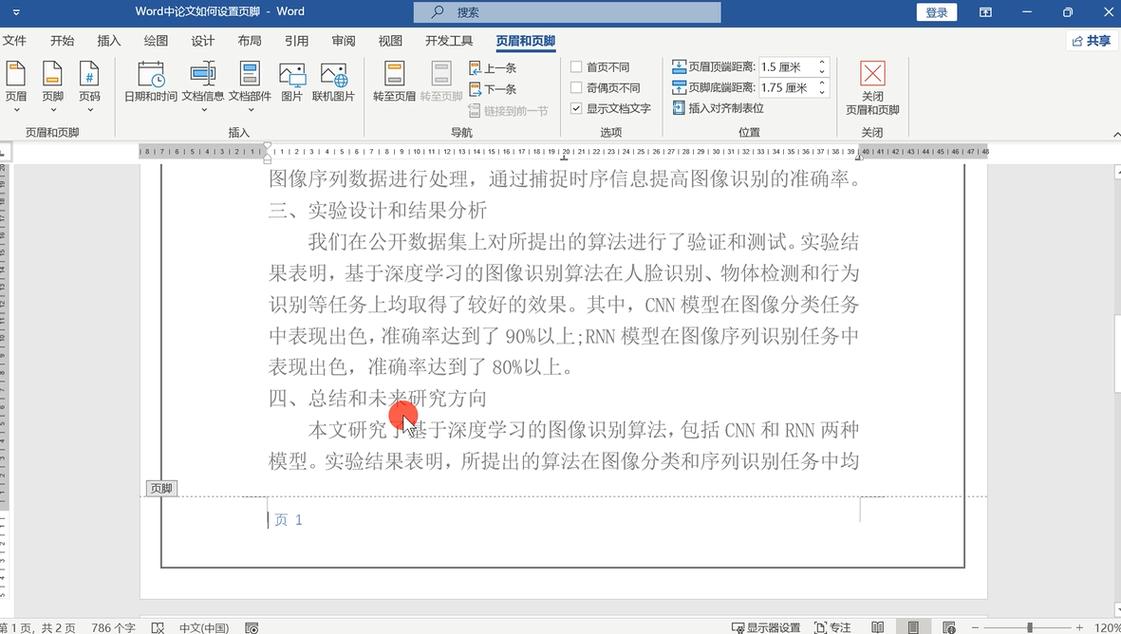
在进行页眉或页脚设置时,务必注意保存文档,以防意外丢失数据。
如果遇到问题,可以尝试撤销最近的操作或重启Word软件。
通过以上步骤,可以在Word中详细地设置论文的页脚,包括插入分节符、编辑页脚、设置页码格式、实现奇偶页不同以及最后的检查和完善,这些步骤有助于确保论文的页脚设置符合规范且美观。









评论列表 (0)